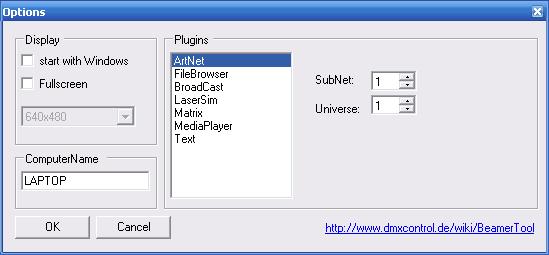Keine Bearbeitungszusammenfassung |
Keine Bearbeitungszusammenfassung |
||
| (28 dazwischenliegende Versionen von 9 Benutzern werden nicht angezeigt) | |||
| Zeile 1: | Zeile 1: | ||
{{Manual Header | |||
{{ | | Type = DMXC2 Main-Software | ||
{{ | | zurückLink = DDF Creator_DMXC2 | ||
| | | zurückText = DDF Creator | ||
| | | vorLink = MadMaxOne_Plugin_DMXC2 | ||
| vorText = MadMaxOne Plugin | |||
}} | |||
{{Infobox Plugin | |||
| Name = BeamerTool | |||
| Logo = | |||
| Screenshot = | |||
| Beschreibung = | |||
| Hersteller = | |||
| AktuelleVersion = | |||
| AktuelleVersionFreigabeDatum = | |||
| Status = | |||
| Funktioniertmit = | |||
| Programmiersprache = | |||
| Kategorie = | |||
| Lizenz = | |||
| Deutsch = | |||
| Email = | |||
| Homepage = http://www.dmxcontrol.de | |||
| Download = https://www.dmxcontrol.de/downloads/category/63-aktuelle-version.html | |||
}} | }} | ||
{{Start-LaTeX}} | |||
==Überblick== | ==Überblick== | ||
Jörg (zoidberg) arbeitet an einem universellen Tool zur Anzeige verschiedener Videodaten, welches mittelfristig die Softscanner-Plugins, das DE-MediaCenter usw. ersetzen wird. Es kann für einige Funktionen bereits mit DMXControl 2 | Jörg (zoidberg) arbeitet an einem universellen Tool zur Anzeige verschiedener Videodaten, welches mittelfristig die Softscanner-Plugins, das DE-MediaCenter usw. ersetzen wird.<br /> | ||
Es kann für einige Funktionen bereits mit DMXControl 2 verwendet werden. Die volle Leistungsfähigkeit wird es als Teil von DMXControl 3.0 bekommen. | |||
Das Tool kann z.Z. als Laser-Simulator (siehe | Das Tool kann z.Z. als Laser-Simulator (siehe Laser3DSim) und zur Anzeige von Videodaten und Texten (siehe MediaClient) benutzt werden. | ||
[[Image:DMXC2_Manual_BeamerTool MotivSterne.jpg]] | [[Image:DMXC2_Manual_BeamerTool MotivSterne.jpg]] | ||
<br>Kommentare bitte auf der hiesigen Diskussionsseite oder im Forum hinterlassen: | <br /> | ||
Kommentare bitte auf der hiesigen Diskussionsseite oder im Forum hinterlassen: | |||
http://www.dmxcontrol.de/forum/thread.php?postid=24767#post24767 | http://www.dmxcontrol.de/forum/thread.php?postid=24767#post24767<br /> | ||
==Beschreibung== | ==Beschreibung== | ||
| Zeile 30: | Zeile 53: | ||
=== Installation === | === Installation === | ||
Nach dem Entpacken der zip-Datei ist die Datei beamer.out.dll in das Installationsverzeichnis von DMXControl zu kopieren. Dem Installationspaket liegt ein Beispielprojekt für den Lasersimulator bei. Zur Benutzung ist dann das DDF "Laser2.xml" in das Device-Verzeichnis von DMXControl zu kopieren. | Nach dem Entpacken der zip-Datei ist die Datei beamer.out.dll in das Installationsverzeichnis von DMXControl 2 zu kopieren. Dem Installationspaket liegt ein Beispielprojekt für den Lasersimulator bei. Zur Benutzung ist dann das DDF "Laser2.xml" in das Device-Verzeichnis von DMXControl 2 zu kopieren. | ||
{{Manual Box | de | Attention | Zur Nutzung des Beamertools muss das XNA-Framework ([http://www.microsoft.com/downloads/details.aspx?FamilyID=6521d889-5414-49b8-ab32-e3fff05a4c50&displaylang=en Version 3.0] - nicht neuer!) auf dem Rechner installiert sein. Im Zip-Paket befinden sich verschiedene DLLs, als Art BeamerTool-Plugins. Diese "Plugins" übernehmen dann die grafische Ansteuerung. | |||
}} | |||
=== Netzkonfiguration === | === Netzkonfiguration === | ||
Das Beamertool arbeitet als Server, der von verschiedenen Clients angesteuert werden kann. Es ist netzwerkfähig, das heißt im Normalfall läuft es auf einem Laptop, der in der Nähe des Beamers (zum Beispiel im Bühnenbereich) steht. Angesteuert wird es von einem zweiten Rechner, auf dem DMXControl läuft. Die Verbindung erfolgt je nach Anwendungsfall über Art-Net oder auf einfacher IP-Basis. | |||
Das Beamertool arbeitet als Server, der von verschiedenen Clients angesteuert werden kann. Es ist netzwerkfähig, | |||
[[Image:DMXC2_Manual_Beamertool Netzkonfiguration.jpg]] | [[Image:DMXC2_Manual_Beamertool Netzkonfiguration.jpg]] | ||
| Zeile 43: | Zeile 66: | ||
=== Start === | === Start === | ||
Beim Aufruf von "Beamertool.exe" erhält man erstmal ein schwarzes Fenster. Wenn man ein "H" drückt, erhält man folgende Hilfe-Information: | |||
Beim Aufruf von "Beamertool.exe" erhält man erstmal ein schwarzes Fenster. Wenn man ein "H" (wie Hilfe) drückt, erhält man folgende Hilfe-Information: | |||
[[Image:DMXC2_Manual-BeamerTool HilfeAnsicht.jpg|600px]] | [[Image:DMXC2_Manual-BeamerTool HilfeAnsicht.jpg|600px]] | ||
Durch erneutes Drücken des Buchstaben "H" verschwindet diese wieder. Mit "ESC" schliesst man das Tool. Zusätzlich zum angegebenen Weg kann man per Doppelklick zwischen Voll-, Normal- und Bildmodus wechseln. Die Info-Ansicht (Buchstabe "I") liefert z.B. folgende Information: | Durch erneutes Drücken des Buchstaben "H" verschwindet diese wieder. Mit "ESC" schliesst man das Tool. Zusätzlich zum angegebenen Weg kann man per Doppelklick zwischen Voll-, Normal- und Bildmodus wechseln. | ||
Die Info-Ansicht (Buchstabe "I") liefert z.B. folgende Information: | |||
[[Image:DMXC2_Manual-BeamerTool InfoAnsicht.jpg|600px]] | [[Image:DMXC2_Manual-BeamerTool InfoAnsicht.jpg|600px]] | ||
| Zeile 65: | Zeile 90: | ||
"Plugin"-Einstellungen: | "Plugin"-Einstellungen: | ||
*LaserSim - DMX-Adresse des simulierten Lasergerätes (DDF) in DMXControl. | *LaserSim - DMX-Adresse des simulierten Lasergerätes (DDF) in DMXControl. '''Hinweis''' Das Gerät belegt 20 Kanäle. Siehe auch Laser3DSim | ||
*Matrix - für den zukünftigen Anschluß des MadMaxOne-Plugins | |||
'''Hinweis''' Das Gerät belegt 20 Kanäle. Siehe auch | *Mediaplayer - Im Falle der Ansteuerung durch den zukünftigen DMXControl-Mediaclient (siehe MediaClient) ist hier die Zahl der Mediaplayer anzugeben (Minimum: 2; Maximum:32) | ||
*Text - noch keine Einstellung | |||
*Matrix - für den zukünftigen Anschluß des | <br /> | ||
*Mediaplayer - Im Falle der Ansteuerung durch den zukünftigen DMXControl-Mediaclient (siehe | |||
*Text - noch keine Einstellung | |||
<br> | |||
==Bedienelemente== | ==Bedienelemente== | ||
| Zeile 79: | Zeile 100: | ||
Zur Anzeige eine Motives muß einer der verschiedenen Clienten aktiviert werden: | Zur Anzeige eine Motives muß einer der verschiedenen Clienten aktiviert werden: | ||
*LaserSimulator - siehe | *LaserSimulator - siehe Laser3DSim | ||
*MediaCenter - siehe | *MediaCenter - siehe MediaClient | ||
*Matrix - noch nicht in Funktion, aber siehe | *Matrix - noch nicht in Funktion, aber siehe MadMaxOne | ||
Das folgende Bild zeigt die Anwendung zur Anzeige des | Das folgende Bild zeigt die Anwendung zur Anzeige des Laser3DSim unter Nutzung des mitgelieferten Demo-Projektes. | ||
[[Image:DMXC2_Manual_BeamerTool DDF.jpg]] | [[Image:DMXC2_Manual_BeamerTool DDF.jpg]] | ||
| Zeile 89: | Zeile 110: | ||
== | ==Tipp(s)== | ||
Der Bildschirmschoner wird zur Vermeidung böser Überraschungen zeitweilig deaktiviert. Die Fensterposition wird beim Beenden korrekt gespeichert und beim Start wieder hergestellt. | Der Bildschirmschoner wird zur Vermeidung böser Überraschungen zeitweilig deaktiviert. Die Fensterposition wird beim Beenden korrekt gespeichert und beim Start wieder hergestellt. <br /> | ||
Mehr Informationen zur Erweiterung der "Effekte" findet man unter [[BeamerTool Texturen]]. | Mehr Informationen zur Erweiterung der "Effekte" findet man unter BeamerTool-Texturen <ref>Wiki-Artikel mit vielen Beispieltexturen: [[BeamerTool_Texturen|BeamerTool-Texturen]]</ref>.<br /> | ||
<br /> | |||
=== H.264 Support (Experimentell) === | |||
Ein möglicher Weg um H.264 kodierte Videos (bzw. Texturen) unter Windows XP mit Windows Media Player 9 nutzen zu können ist folgender:<br /> | |||
1. "FFDShow MPEG-4 Video Decoder" installieren ([http://www.free-codecs.com/download_soft.php?d=6820&s=50&r= download]) ([http://www.free-codecs.com/FFDShow_download.htm Quelle])<br /> | |||
2. "Media Player Codec Pack" installieren ([http://download.cnet.com/Media-Player-Codec-Pack/3000-13632_4-10749065.html?part=dl-&subj=dl&tag=button download]) ([http://www.mediaplayercodecpack.com Quelle])<br /> | |||
3. Dateiendungen der Texturen im Unterordner "Textures" des BeamerTools von *.mp4 auf *.avi ändern.<br /> | |||
Nun spielt das BeamerTool auch H.264 kodierte Videos.<br /> | |||
<br /> | |||
== Bekannte Probleme == | == Bekannte Probleme == | ||
*Wenn keine Netzwerkverbindung besteht (Kabel oder WLan), dann stürzt das BeamerTool beim starten ab. *BeamerTool verliert von Zeit zu Zeit die LaserSim-Einstellungen. | *Wenn keine Netzwerkverbindung besteht (Kabel oder WLan), dann stürzt das BeamerTool beim starten ab. | ||
*WLAN sollte bei einer | *BeamerTool verliert von Zeit zu Zeit die LaserSim-Einstellungen. | ||
*Beim ersten Start wird manchmal das Motiv nicht sofort angezeigt. Erneutes Ändern des Gobo-Motives schafft Abhilfe. Für den Fall, dass immer noch kein Motiv angezeigt wird, bitte folgende Werte der LaserSim-Kanäle in der Kanalübersicht prüfen ggf. erneut manuell setzen: | *WLAN sollte bei einer Show nicht benutzt werden. Wenn viele Handys im gleichen Raum sind, gibt es zu viele Störungen. | ||
*Beim ersten Start wird manchmal das Motiv nicht sofort angezeigt. Erneutes Ändern des Gobo-Motives schafft Abhilfe. | |||
Für den Fall, dass immer noch kein Motiv angezeigt wird, bitte folgende Werte der LaserSim-Kanäle in der Kanalübersicht prüfen ggf. erneut manuell setzen: | |||
<br> | <br /> | ||
* Element - 1 (für Motiv: Linie) | |||
* Alpha - 255 (Dimmer auf volle Leistung) | |||
* ScaleX - 255 (Bild voll skalieren) | |||
* R, G, B - 255 (R, G, B-Kanäle voll aufdrehen, da sonst keine Farben der Textur mehr übrig sind, die dargestellt werden können) | |||
<br />optional:<br /> | |||
* ScaleY - 0 (Stellt proportionalen Wert zu ScaleX ein) | |||
* PosX, PosY - 128 (dass Motiv in der Bildschirmmitte zentriert ist) | |||
*Obwohl keine Änderungen in der BeamerTool/DMXControl/Firewall/PC-Konfiguration vorgenommen wurden (bitte hier zuerst auf Punkt 2 der bekannten Probleme prüfen: "BeamerTool verliert von Zeit zu Zeit die LaserSim-Einstellungen"), kann es oft zu Schwierigkeiten kommen, dass das BeamerTool die gesendeten Daten von DMXControl erkennt (via Beamer.out.dll) | |||
Beispiel: | Beispiel: | ||
Zitat: Beim gestrigen Auftritt hat alles wunderbar geklappt. Es wurden seitdem keine Änderungen vorgenommen. Heute bei der Vorbereitung zum Auftritt treten Schwierigkeiten auf die Verbindung von DMXControl und dem BeamerTool herzustellen (Infofenster zeigt bei "Data received" keine Änderungen, obwohl DMXControl Werte an das LaserSim schickt). | |||
Möglichkeit zum erfolgreichen, problemlosen Start des BeamerTools: | |||
#Erstellt ein Effekt in DMXControl mit Endlos-Schleife, der irgendwelche Kanalängerungen des LaserSim an das BeamerTool schickt (z.B. Alpha von 0 auf 255 faden und wieder auf 0 zurück) | #Erstellt ein Effekt in DMXControl mit Endlos-Schleife, der irgendwelche Kanalängerungen des LaserSim an das BeamerTool schickt (z.B. Alpha von 0 auf 255 faden und wieder auf 0 zurück) | ||
#Lasst diesen Effekt laufen | #Lasst diesen Effekt laufen | ||
| Zeile 113: | Zeile 154: | ||
#Falls BeamerTool nun Daten empfängt kann der gestartete Endloseffekt gestoppt werden | #Falls BeamerTool nun Daten empfängt kann der gestartete Endloseffekt gestoppt werden | ||
Black hat diese Erfahrungen im Rahmen eines Schulkonzerts gemacht. Bei den Testläufen während des Aufbaus / Probens traten meist Probleme auf eine Verbindung herzustellen. Mit dem oben genannten Verfahren kam meist eine Verbindung spätestens beim 2. Neustart zustande. | Black hat diese Erfahrungen im Rahmen eines Schulkonzerts gemacht. Bei den Testläufen während des Aufbaus / Probens traten meist Probleme auf eine Verbindung herzustellen. Mit dem oben genannten Verfahren kam meist eine Verbindung spätestens beim 2. Neustart zustande. | ||
== Video-Tutorials == | |||
{{#ev:youtube|5D2IhsbVQmg}} | |||
{{#ev:youtube|5Ath8kzytPg}} | |||
== Links und Referenzen== | == Links und Referenzen== | ||
* Beamertool-Texture-Editor: [[BeamerTool_Textur_Editor|BeamerTool Textur Editor]] | |||
[ | |||
<references/> | <references/> | ||
{{End-LaTeX}} | |||
[[en:Beamertool_Plugin_DMXC2]] | |||
[[Kategorie:Handbuch DMXControl 2]] | |||
[[Kategorie:Plugins DMXControl 2]] | |||
[[Kategorie: DMXControl 2]] | |||
Aktuelle Version vom 10. November 2024, 17:08 Uhr
| BeamerTool | |
|---|---|
| Homepage | http://www.dmxcontrol.de |
| Download | |
Überblick
Jörg (zoidberg) arbeitet an einem universellen Tool zur Anzeige verschiedener Videodaten, welches mittelfristig die Softscanner-Plugins, das DE-MediaCenter usw. ersetzen wird.
Es kann für einige Funktionen bereits mit DMXControl 2 verwendet werden. Die volle Leistungsfähigkeit wird es als Teil von DMXControl 3.0 bekommen.
Das Tool kann z.Z. als Laser-Simulator (siehe Laser3DSim) und zur Anzeige von Videodaten und Texten (siehe MediaClient) benutzt werden.
Kommentare bitte auf der hiesigen Diskussionsseite oder im Forum hinterlassen:
http://www.dmxcontrol.de/forum/thread.php?postid=24767#post24767
Beschreibung
Systemvoraussetzungen
- Windows XP SP 2 oder Win 7
- .Net Framework 2.0
- DirectX 9.0c mit Pixel- oder Vertex-Shader 1.1
oder jeweils besser.
Installation
Nach dem Entpacken der zip-Datei ist die Datei beamer.out.dll in das Installationsverzeichnis von DMXControl 2 zu kopieren. Dem Installationspaket liegt ein Beispielprojekt für den Lasersimulator bei. Zur Benutzung ist dann das DDF "Laser2.xml" in das Device-Verzeichnis von DMXControl 2 zu kopieren.
| {{{3}}} |
Netzkonfiguration
Das Beamertool arbeitet als Server, der von verschiedenen Clients angesteuert werden kann. Es ist netzwerkfähig, das heißt im Normalfall läuft es auf einem Laptop, der in der Nähe des Beamers (zum Beispiel im Bühnenbereich) steht. Angesteuert wird es von einem zweiten Rechner, auf dem DMXControl läuft. Die Verbindung erfolgt je nach Anwendungsfall über Art-Net oder auf einfacher IP-Basis.
Selbstverständlich kann das Tool auch zusammen mit DMXControl auf einem Rechner über eine virtuelle IP-Verbindung verwendet werden ("localhost").
Start
Beim Aufruf von "Beamertool.exe" erhält man erstmal ein schwarzes Fenster. Wenn man ein "H" (wie Hilfe) drückt, erhält man folgende Hilfe-Information:
Durch erneutes Drücken des Buchstaben "H" verschwindet diese wieder. Mit "ESC" schliesst man das Tool. Zusätzlich zum angegebenen Weg kann man per Doppelklick zwischen Voll-, Normal- und Bildmodus wechseln. Die Info-Ansicht (Buchstabe "I") liefert z.B. folgende Information:
Interessant sind die aktuelle Framerate (rechts oben, diese hängt auch von den Fähigkeiten der Grafikkarte ab) und das Feld "Data received" (hier erkennt man, ob überhaupt Daten beim Server ankommen).
Wenn man "O" wie Optionen drückt, erhält man folgendes Fenster:
Links sieht man Anzeigeoptionen und den Namen des Hostrechners. Auf der rechten Seiten können Optionen für die verschiedenen Ansteuertools bzw. Protokolle eingestellt werden:
- ArtNet - Subnetz und Universe müssen mit der Ausgabe des ArtNet-Plugins von DMXControl übereinstimmen
- FileBrowser - noch keine Einstellung (für Auswahl eines Media-Verzeichnisses)
- Broadcast - noch keine Funktion
"Plugin"-Einstellungen:
- LaserSim - DMX-Adresse des simulierten Lasergerätes (DDF) in DMXControl. Hinweis Das Gerät belegt 20 Kanäle. Siehe auch Laser3DSim
- Matrix - für den zukünftigen Anschluß des MadMaxOne-Plugins
- Mediaplayer - Im Falle der Ansteuerung durch den zukünftigen DMXControl-Mediaclient (siehe MediaClient) ist hier die Zahl der Mediaplayer anzugeben (Minimum: 2; Maximum:32)
- Text - noch keine Einstellung
Bedienelemente
Zur Anzeige eine Motives muß einer der verschiedenen Clienten aktiviert werden:
- LaserSimulator - siehe Laser3DSim
- MediaCenter - siehe MediaClient
- Matrix - noch nicht in Funktion, aber siehe MadMaxOne
Das folgende Bild zeigt die Anwendung zur Anzeige des Laser3DSim unter Nutzung des mitgelieferten Demo-Projektes.
Tipp(s)
Der Bildschirmschoner wird zur Vermeidung böser Überraschungen zeitweilig deaktiviert. Die Fensterposition wird beim Beenden korrekt gespeichert und beim Start wieder hergestellt.
Mehr Informationen zur Erweiterung der "Effekte" findet man unter BeamerTool-Texturen [1].
H.264 Support (Experimentell)
Ein möglicher Weg um H.264 kodierte Videos (bzw. Texturen) unter Windows XP mit Windows Media Player 9 nutzen zu können ist folgender:
1. "FFDShow MPEG-4 Video Decoder" installieren (download) (Quelle)
2. "Media Player Codec Pack" installieren (download) (Quelle)
3. Dateiendungen der Texturen im Unterordner "Textures" des BeamerTools von *.mp4 auf *.avi ändern.
Nun spielt das BeamerTool auch H.264 kodierte Videos.
Bekannte Probleme
- Wenn keine Netzwerkverbindung besteht (Kabel oder WLan), dann stürzt das BeamerTool beim starten ab.
- BeamerTool verliert von Zeit zu Zeit die LaserSim-Einstellungen.
- WLAN sollte bei einer Show nicht benutzt werden. Wenn viele Handys im gleichen Raum sind, gibt es zu viele Störungen.
- Beim ersten Start wird manchmal das Motiv nicht sofort angezeigt. Erneutes Ändern des Gobo-Motives schafft Abhilfe.
Für den Fall, dass immer noch kein Motiv angezeigt wird, bitte folgende Werte der LaserSim-Kanäle in der Kanalübersicht prüfen ggf. erneut manuell setzen:
- Element - 1 (für Motiv: Linie)
- Alpha - 255 (Dimmer auf volle Leistung)
- ScaleX - 255 (Bild voll skalieren)
- R, G, B - 255 (R, G, B-Kanäle voll aufdrehen, da sonst keine Farben der Textur mehr übrig sind, die dargestellt werden können)
optional:
- ScaleY - 0 (Stellt proportionalen Wert zu ScaleX ein)
- PosX, PosY - 128 (dass Motiv in der Bildschirmmitte zentriert ist)
- Obwohl keine Änderungen in der BeamerTool/DMXControl/Firewall/PC-Konfiguration vorgenommen wurden (bitte hier zuerst auf Punkt 2 der bekannten Probleme prüfen: "BeamerTool verliert von Zeit zu Zeit die LaserSim-Einstellungen"), kann es oft zu Schwierigkeiten kommen, dass das BeamerTool die gesendeten Daten von DMXControl erkennt (via Beamer.out.dll)
Beispiel:
Zitat: Beim gestrigen Auftritt hat alles wunderbar geklappt. Es wurden seitdem keine Änderungen vorgenommen. Heute bei der Vorbereitung zum Auftritt treten Schwierigkeiten auf die Verbindung von DMXControl und dem BeamerTool herzustellen (Infofenster zeigt bei "Data received" keine Änderungen, obwohl DMXControl Werte an das LaserSim schickt). Möglichkeit zum erfolgreichen, problemlosen Start des BeamerTools:
- Erstellt ein Effekt in DMXControl mit Endlos-Schleife, der irgendwelche Kanalängerungen des LaserSim an das BeamerTool schickt (z.B. Alpha von 0 auf 255 faden und wieder auf 0 zurück)
- Lasst diesen Effekt laufen
- Startet erst jetzt den PC mit dem BeamerTool und anschließend das BeamerTool selbst
- Falls immer noch keine Verbindung besteht, wiederholt Punkt 3 mit einem Neustart des BeamerTool-PCs(maximal noch 2 weitere Male)
- Falls BeamerTool nun Daten empfängt kann der gestartete Endloseffekt gestoppt werden
Black hat diese Erfahrungen im Rahmen eines Schulkonzerts gemacht. Bei den Testläufen während des Aufbaus / Probens traten meist Probleme auf eine Verbindung herzustellen. Mit dem oben genannten Verfahren kam meist eine Verbindung spätestens beim 2. Neustart zustande.
Video-Tutorials
Links und Referenzen
- Beamertool-Texture-Editor: BeamerTool Textur Editor
- ↑ Wiki-Artikel mit vielen Beispieltexturen: BeamerTool-Texturen